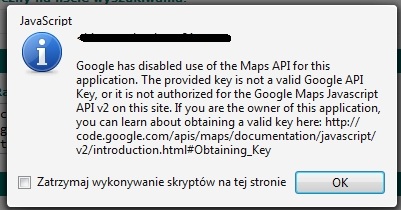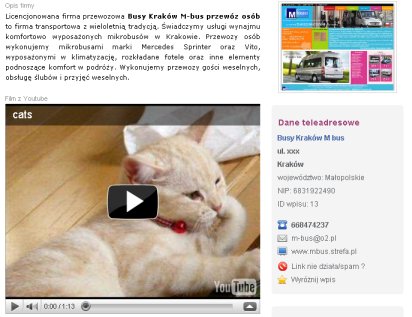Archiwa tagu: katalog firm
Google rezygnuje z klucza API do mapki
No i w sumie dobrze ale jak zwykle są z tym problemy. Co prawda mapka Google zaimplementowana w SEOKatalogu za pomocą API v2 wciąż działa to jednak w niektórych przypadkach dotyczących wpisów bez mapki wyrzuca ponoć taki błąd:
Rozwiązanie jest proste: PA -> Konfiguracja -> Katalog firm -> Ustawienia -> usuwamy klucz API.
FAQ: Jak zamienić miniaturkę strony na logo na podstronie szczegółów wpisu ?
Jeśli utworzyliśmy w polach niestandardowych do formularza pole image do uploadu obrazków graficznych (np. loga) możemy te logo wstawić również zamiast standardowej miniaturki strony. W tym celu w pliku PA -> Edytor -> site.php znajdujemy kod:
<? if ($GLOBALS['cfg']['thumb'] != 0) : ?>
<img src="<?=thumbnail($site[0]['url'], $site[0]['views']);?>" alt="<?=$site[0]['title'];?>" />
<? endif; ?>
i zamieniamy na:
<? if ($site[0]['form_TUTAJ_ID_POLA'] != '') : ?>
<img src="http://<?=$GLOBALS['url'];?>/images/<?=$site[0]['form_TUTAJ_ID_POLA'];?>" />
<? endif; ?>
gdzie TUTAJ_ID_POLA wpisujemy ID naszego pola image które znajdziemy w PA -> Konfiguracja -> Katalog firm
FAQ: Jak dodać filmik YouTube do podstrony szczegółów wpisu ?
Filmiki YouTube to dobry sposób na urozmaicenie swojego katalogu. Możemy uzyskać taki efekt:
Tworząc w PA -> Konfiguracja -> Katalog firm -> pole input o nazwie np. „Adres filmiku YouTube”.
Użytkownik podczas dodawania wpisu będzie mógł wtedy wkleić adres filmiku np: http://www.youtube.com/v/sTsB69rrAlM
Aby takie filmiki były prezentowane na podstronie szczegółów wpisu w formie playera musimy jeszcze w pliku templatki templates/<–nazwa-templatki–>/ site.php wstawić kod:
<? if ($site[0]['form_TUTAJ_ID_POLA'] != '') : ?> <p> <iframe title="YouTube video player" width="480" height="390" src="<?=$site[0]['form_TUTAJ_ID_POLA'];?>" frameborder="0" allowfullscreen></iframe> </p> <? endif; ?>
gdzie TUTAJ_ID_POLA wpisujemy numer ID stworzonego wcześniej pola input który znajdziemy w PA -> Konfiguracja -> Katalog firm
FAQ: Jak w formularzu dodawania strony stworzyć chmurki z dodatkowymi informacjami ?
Takie chmurki wstawiamy na 2 sposoby w zależności od tego z jakimi polami formularza mamy do czynienia. Przede wszystkim wpierw w pliku templates/<-nazwa-templatki->/add.php musimy zaincludować skrypt javascript odpowiedzialny za wyświetlanie chmurek. W tym celu wstawiamy linię:
<script type="text/javascript" src="http://<?=$GLOBALS['url'];?>/js/wz_tooltip/wz_tooltip.js"></script>
Następnie tworzymy kod chmurek za pomocą kodu:
<small>[<a onmouseover="TagToTip('TUTAJ_ID_POLA')" onmouseout="UnTip()" href="#">?</a>]</small>
<div id="TUTAJ_ID_POLA" style="display: none;"><--TUTAJ-ZAWARTOSC-CHMURKI--></div>
gdzie TUTAJ_ID_POLA wpisujemy własny identyfikator dzięki któremu skrypt będzie identyfikował przycisk z odpowiednią chmurką.
FAQ: Jak włączyć mapkę województw i jakie są ustawienia ?
Aktywować mapkę województw możemy w PA -> Konfiguracja -> Katalog firm -> Ustawienia -> Mapa województw. Tworzymy także pole select lub checkbox z zaznaczoną opcją poland map. Po zaznaczeniu tej opcji skrypt automatycznie utworzy nam listę województw. Oczywiście możemy zmienić ich nazwy ale koniecznie należy zachować ich kolejność!
Następnie musimy jeszcze utworzyć seo-urle dla podstron województw. W tym celu w PA -> Konfiguracja -> Adresy URL wystarczy że klikniemy na przycisk Wyślij.
Kod mapy znajdziemy w pliku templates/<-nazwa-templatki->/pol_map.php, z kolei kod podstron województw w pliku templates/<-nazwa-templatki->/poland_map.php
Obrazek samej mapy znajdziemy w pliku poland-map/polska-ROZMIARpx/polska.png. Za pomocą zwykłego programu graficznego możemy zmienić kolor tła na pasujący do naszej templatki
W pliku templatki templates/<-nazwa-templatki->/pol_map.php możemy dowolnie zmieniać ustawienia mapki np. pozbywając się dodatkowej listy województw lub przenosząc ją na prawo itp. (więcej…)
FAQ: Jak włączyć mapkę Google ?
Mapkę Google możemy włączyć w PA -> Konfiguracja -> Katalog firm -> Ustawienia -> Mapa Google – tam też link do strony gdzie wygenerujemy swój własny google api key.
Mapkę można używać na 2 sposoby – albo przez lokalizację geograficzną (wtedy użytkownik podczas dodawania strony będzie mógł nanieść marker lokalizacji swojej firmy bezpośrednio na mapce) albo przez dane adresowe (wtedy system wyszuka wprowadzoną ulicę i miasto – ten system jest zdecydowanie mniej precyzyjny). Najlepiej jest oczywiście używać obu systemów naraz – wtedy wpierw brana pod uwagę jest lokalizacja geograficzna; jeśli ta jest pusta system naniesie marker na mapę za pomocą danych adresowych.
1 sposób – lokalizacja geograficzna: w PA -> Konfiguracja -> Katalog firm -> dodaj pole input z zaznaczoną dodatkową opcją „google map”